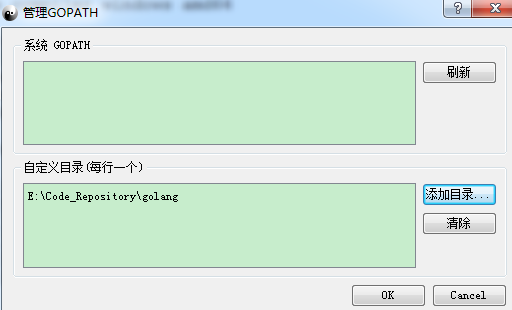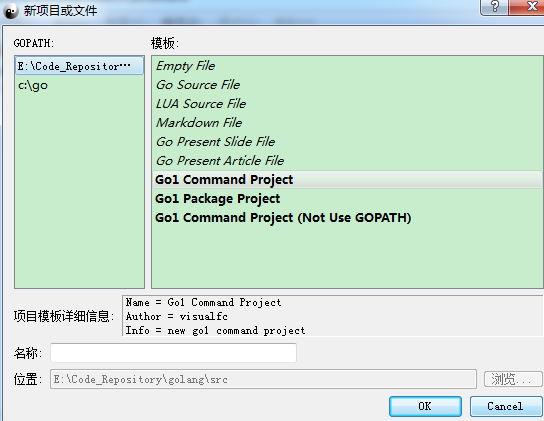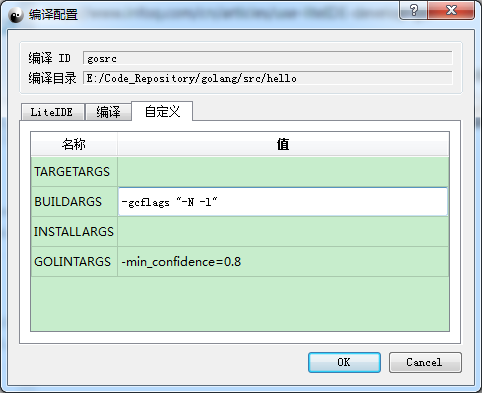1、 安装go
1)下载地址:http://www.golangtc.com/download,下载后直接双击msi文件安装,默认安装在c:\go
2)安装完成后默认会在环境变量 Path 后添加 Go 安装目录下的 bin 目录 C:\Go\bin\,并添加环境变量 GOROOT,值为 Go 安装根目录 C:\Go\。
3)设置工作空间gopath目录(Go语言开发的项目路径)
Windows 设置,新建一个环境变量名称叫做GOPATH,值为你的工作目录,例如笔者的设置GOPATH=e:\goworkspaces,在这个目录下新建三个子目录:
src 存放源代码(比如:.go .c .h .s等)
pkg 编译后生成的文件(比如:.a)
bin 编译后生成的可执行文件(为了方便,可以把此目录加入到 windows的PATH 变量中,在环境变量path后追加%GOPATH%\bin)
2、安装liteIDE
下载地址为http://sourceforge.net/projects/liteide/files/。下载好的liteIDE解压到D:\即完成安装。
2.1 设置编辑环境
因为是64位环境,所以选择“win64”。查看->编辑环境变量,确认GOROOT变量与GO安装路径一致。如下图: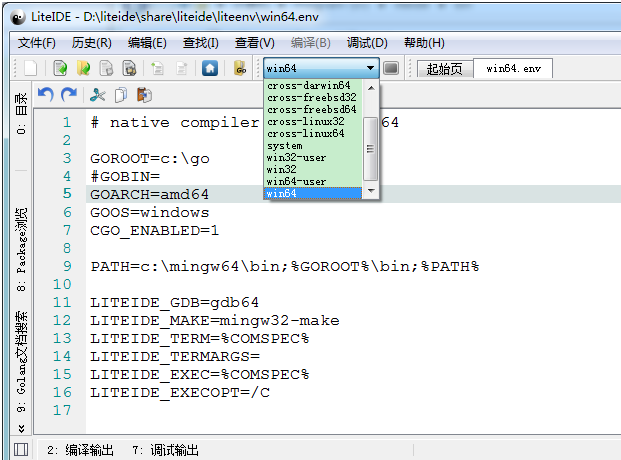
2.2 添加GOPATH
查看->管理GOPATH...,创建新目录E:\Code_Repository\golang,并添加到“自定义目录”,如下图:
2.3 新建项目
选择上一步添加的GOPATH,模板为Go1 Command Project,见下图:
编辑源代码,添加几行代码,包括变量声明、初始化及赋值,用来验证调试是否生效。,测试代码如下:
package main
import "fmt"
func main() {
fmt.Println("hello world")
}
2.4 设置编译选项及编译
编译->编译配置,设置编译参数。在BUILDARGS添加-gcflags "-N -l",目的是去掉编译优化,方便调试。
Ctrl+B构建项目,生成hello.exe
2.5 调试程序
按F5启动调试,程序在main函数处停止
通过F10单步调试